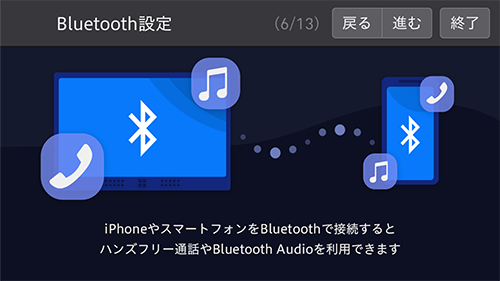マイセットアップを行う
本機の基本的な設定を、画面の指示に従って簡単に行えます。
マイセットアップで設定できる項目と順序は、以下のとおりです。
|
表示モード設定 |
本機の使い方を「おすすめモード」か「カンタンモード」のどちらか選びます。 |
|
ショートカット設定 |
表示モードを「おすすめモード」に設定している場合は、トップメニューに表示される4つのショートカットを変更できます。 |
|
音量設定 |
ナビゲーションの案内音量や操作音、受話音量、着信音量などを設定できます。 |
|
自宅設定 |
自宅の場所を登録できます。また、登録した自宅の変更もできます。 |
|
Wi-Fiテザリング設定 |
本機とWi-Fiテザリング対応機器を接続して、スマートループ渋滞情報や天気情報などを取得できます。 |
|
Bluetooth設定 |
本機とiPhone/スマートフォンなどをBluetoothで接続して、ハンズフリー通話やBluetooth機器の音楽の再生ができます。 |
|
プローブ情報送信設定 |
スマートループ機能を使うための設定を行います。 |
|
自動更新設定 |
最新の地図データやプログラムの更新確認を自動で行うかどうかを設定できます。 |
|
カスタムダイレクト設定 |
普段よく使う機能を、カスタムキー①~③に登録すると、ワンタッチで操作できます。 |
|
ステアリングリモコン設定 |
ステアリングリモコンを使うための設定を行います。 |
|
車両情報設定 |
車両情報を登録すると、有料道路の料金表示や駐車場 |
|
ETC/ETC2.0取付状態設定 |
「車に取り付けている」を選択すると、スマートIC/ETC専用出入口を考慮したルート探索を行います。 |
|
車内Wi-Fiスポット |
表示される2次元コードをiPhone/スマートフォンで読み取って、docomo in Car Connectサービスの利用登録とチャージができます。 |
-
ルート案内中および有料道路走行中は、車両情報設定の有料道路料金区分とETC/ETC2.0取付状態設定を行うことはできません。
-
本機の起動時以外や設定した内容を変更したい場合は、トップメニューの設定➡
 ➡マイセットアップから操作してください。
➡マイセットアップから操作してください。 -
各設定項目は、それぞれ設定メニューから個別に設定できます。
1 ボタンにタッチし、トップメニューを表示します
ボタンにタッチし、トップメニューを表示します
2設定にタッチします
3 ➡マイセットアップにタッチします
➡マイセットアップにタッチします
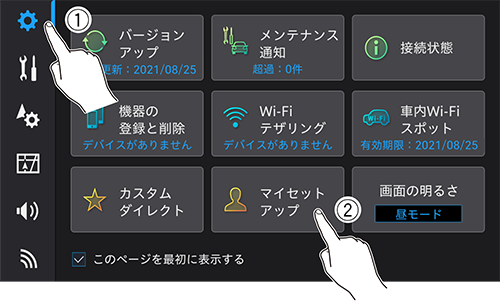
4マイセットアップを始めるにタッチします
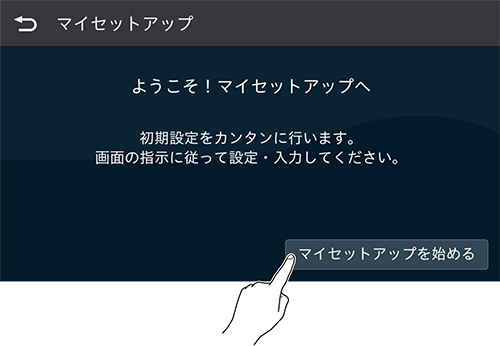
-
マイセットアップ設定中は、進むにタッチすると次の設定へ、戻るにタッチすると前の設定に戻ります。
-
終了にタッチすると、その時点までの設定を保存してマイセットアップ終了画面に移ります。
表示モードの選択
ショートカット設定
表示モードを「おすすめモード」にしている場合のトップメニューに表示するショートカットを変更できます。
各ショートカットの出荷時は次のように設定されています。
|
ショートカット① |
TV( |
|
FM/AM( |
|
|
ショートカット② |
Bluetooth Audio |
|
ショートカット③ |
履歴・登録地検索 |
|
ショートカット④ |
自宅に帰る |
1変更したいショートカットにタッチします
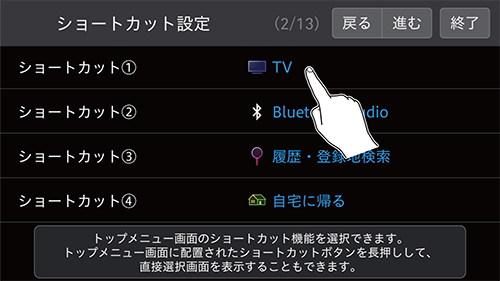
2新たに登録する機能にタッチします
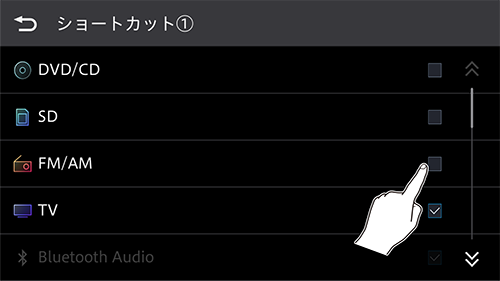
3 にタッチしてから進むにタッチします
にタッチしてから進むにタッチします
音量設定
1各種音量を設定します
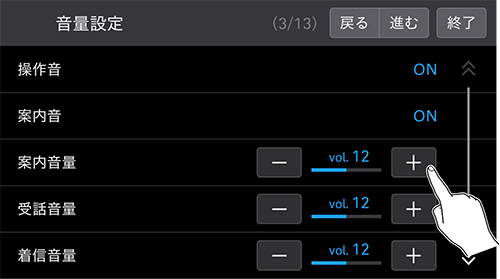
|
操作音 |
本機の操作音のON/OFFを設定します。 |
|
案内音 |
本機の案内音のON/OFFを設定します。 |
|
案内音量 |
次の項目の音量を調整します。
|
|
受話音量 |
通話時の受話音量を調整します。 |
|
着信音量 |
電話がかかってきたときの着信音量を調整します。 |
|
案内音声時AV音量 |
案内音声時にAV音量を小さくするか、消音するかを設定できます。小さくしたいときはATT(-10dB)を、消音したいときは消音を、そのままの大きさで再生するときは音量変化なしを選びます。 |
|
音量キーによる案内音量調整 |
ナビゲーションの音声案内中に、本体の |
2進むにタッチします
-
案内音をOFFにすると、一時停止地点の案内音もOFFになります。
自宅設定
1自宅登録するにタッチします
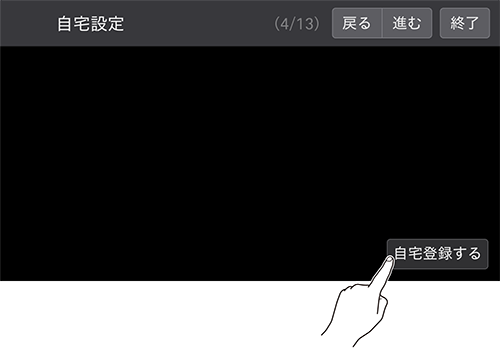
すでに自宅が登録済みの場合は、進むにタッチします。登録済の自宅を変更したい場合は、自宅登録するにタッチします。
2場所を探して、決定にタッチします
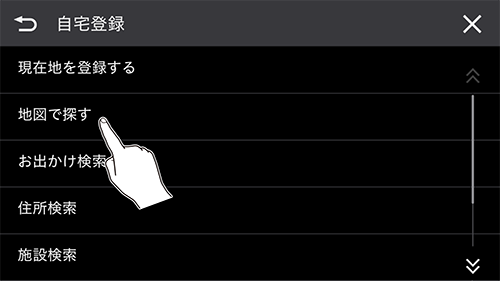
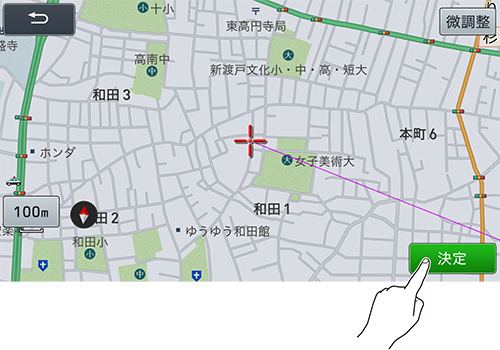
自宅を登録済の場合は、登録変更するにタッチします。
3進むにタッチします
Wi-Fiテザリング設定
1Wi-Fiテザリングにタッチして、Wi-Fiテザリング設定を行います
iPhone/スマートフォンなどの通信機能を利用して、渋滞情報や天気情報などの便利な情報を取得できます。
➡通信機器(Wi-Fiテザリング)を登録する 手順5以降
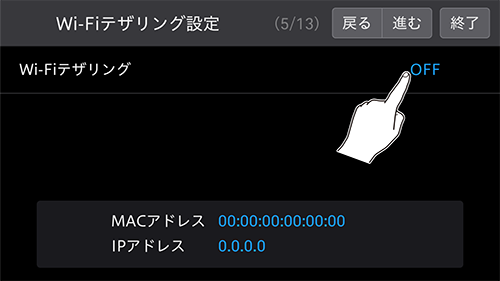
2進むにタッチします
Bluetooth設定
プローブ情報送信設定
-
本設定をOFFにした場合、スマートループ渋滞情報™は利用できません。
1ONまたはOFFにタッチします
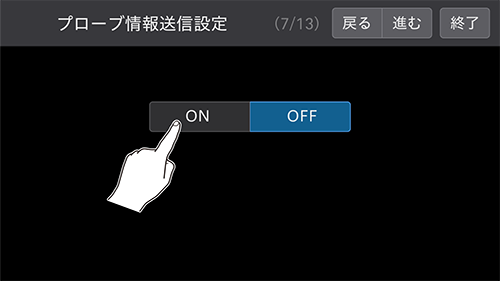
2進むにタッチします
自動更新設定
-
本設定をOFFにした場合、最新の地図データやプログラムの更新確認を自動で行いません。
1ONまたはOFFにタッチします
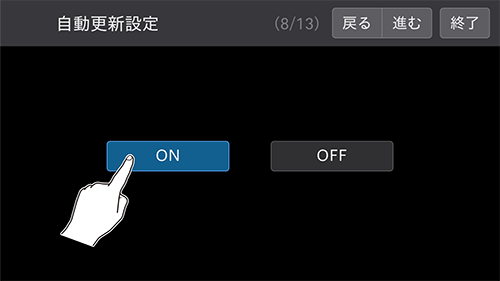
2進むにタッチします
カスタムダイレクト設定
1カスタマイズするキーにタッチします
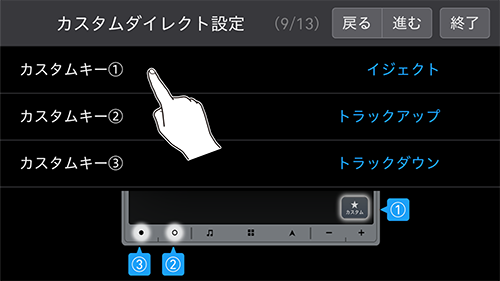
2登録したい機能にタッチします
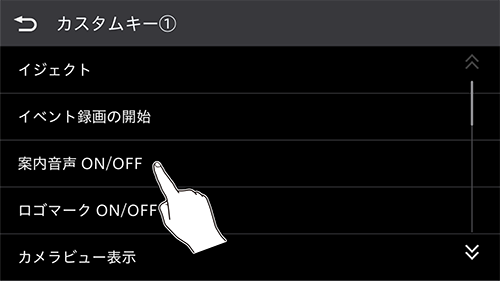
3進むにタッチします
ステアリングリモコン設定
ステアリングリモコンの設定、適合情報については以下のホームページをご覧ください。
< https://jpn.pioneer/ja/carrozzeria/support/steering_remotecontrol/ >
1ステアリングリモコンケーブルを使用する車両メーカーにタッチします
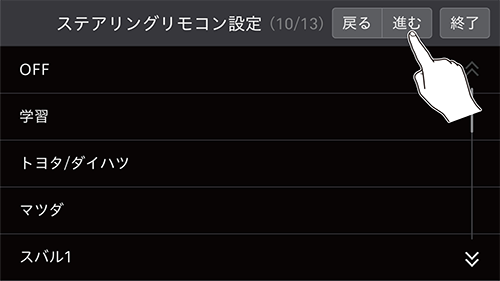
2進むにタッチします
-
ステアリングリモコンアダプター(別売)を使用する場合は車両メーカーにかかわらずステアリングアダプターを選択してください。
-
学習にタッチした場合は、お好みの機能をステアリングリモコンに割り当てることができます。➡ステアリングリモコンに機能を割り当てる
-
車両に「発話」ボタンがある場合、選択する車両メーカーによっては、 iPhoneのSiriを起動することができます。 事前にiPhoneをBluetooth接続しておく必要があります。➡BluetoothⓇ機器を設定する
また、iPhoneのSiriの設定がオフの場合や、Siriに対応していないiPhoneではご利用になれません。
車両情報設定
有料道路料金区分を設定する
1有料道路料金区分にタッチします

2該当する車両にタッチします
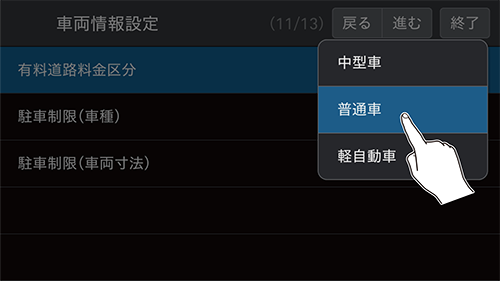
駐車制限(車種)を設定する
1駐車制限(車種)にタッチします
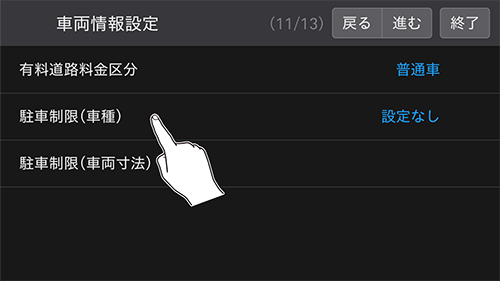
2該当する車種にタッチして決定をタッチします
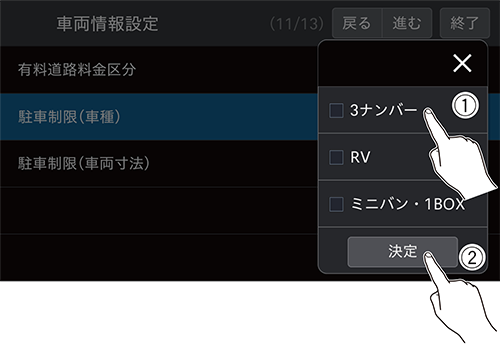
駐車制限(車両寸法)を設定する
1駐車制限(車両寸法)にタッチします
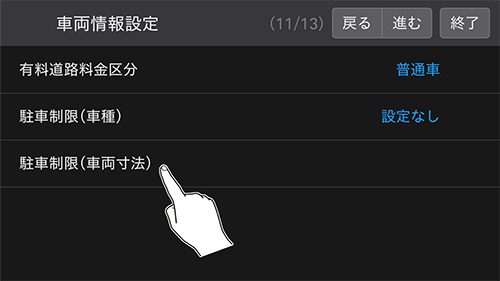
2各項目を設定します
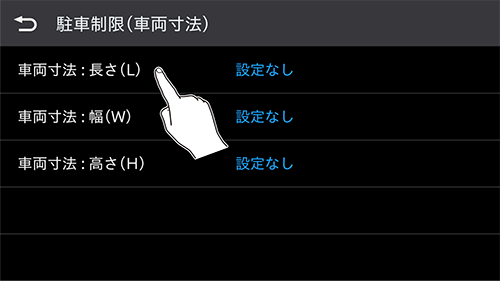
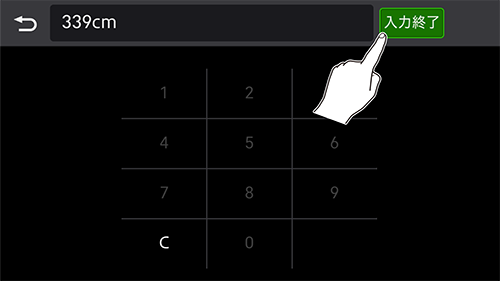
3 にタッチしてから進むにタッチします
にタッチしてから進むにタッチします
ETC/ETC2.0取付状態設定
1車に取り付けているまたは車に取り付けていないにタッチします
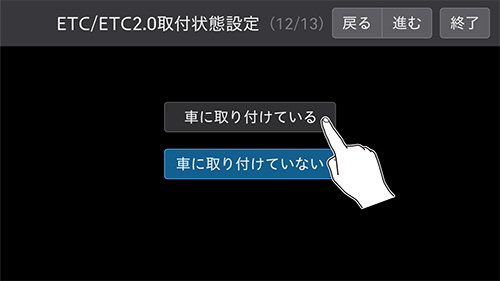
車に取り付けているを選択すると、機能設定の「スマートIC/ETC専用出入口考慮ルート探索」および「ETCレーン案内」はONになり、「料金案内」はOFFになります。
2進むにタッチします
車内Wi-Fiスポット
1画面の表示内容を確認します
必要に応じて、docomo in Car Connectのサービス利用登録を行ってください。
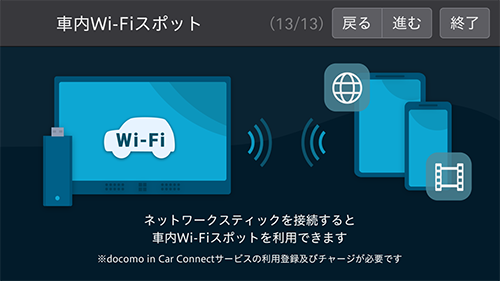
2進むにタッチします
マイセットアップを終了する
1マイセットアップを終了するにタッチします
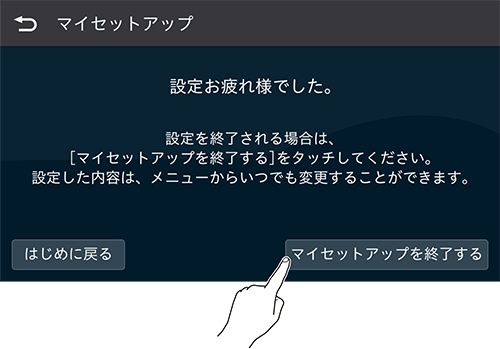

 の検索に登録情報を利用できます。
の検索に登録情報を利用できます。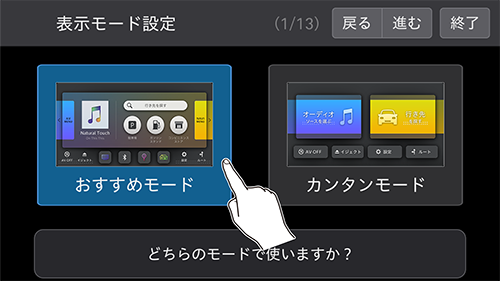



 )
) )
) のみ>
のみ> ボタンで、ナビゲーション音声案内の音量調整をするかどうかを設定します。
ボタンで、ナビゲーション音声案内の音量調整をするかどうかを設定します。